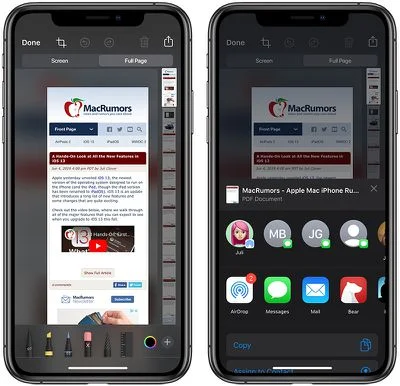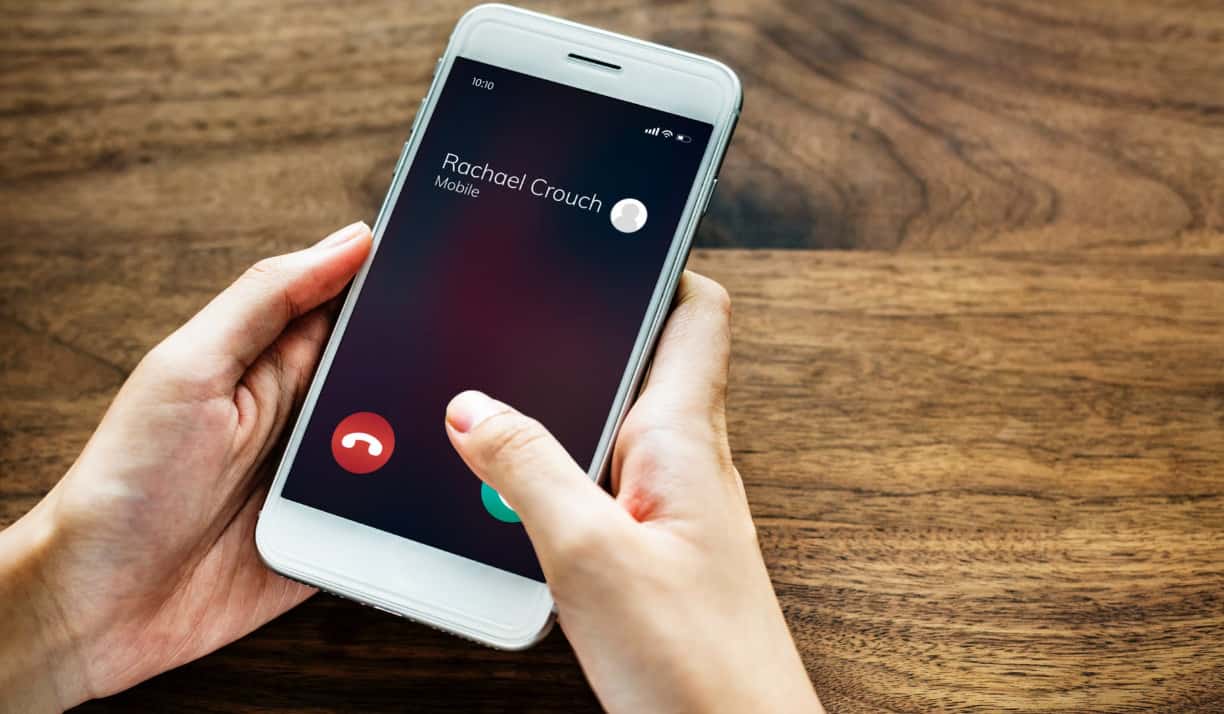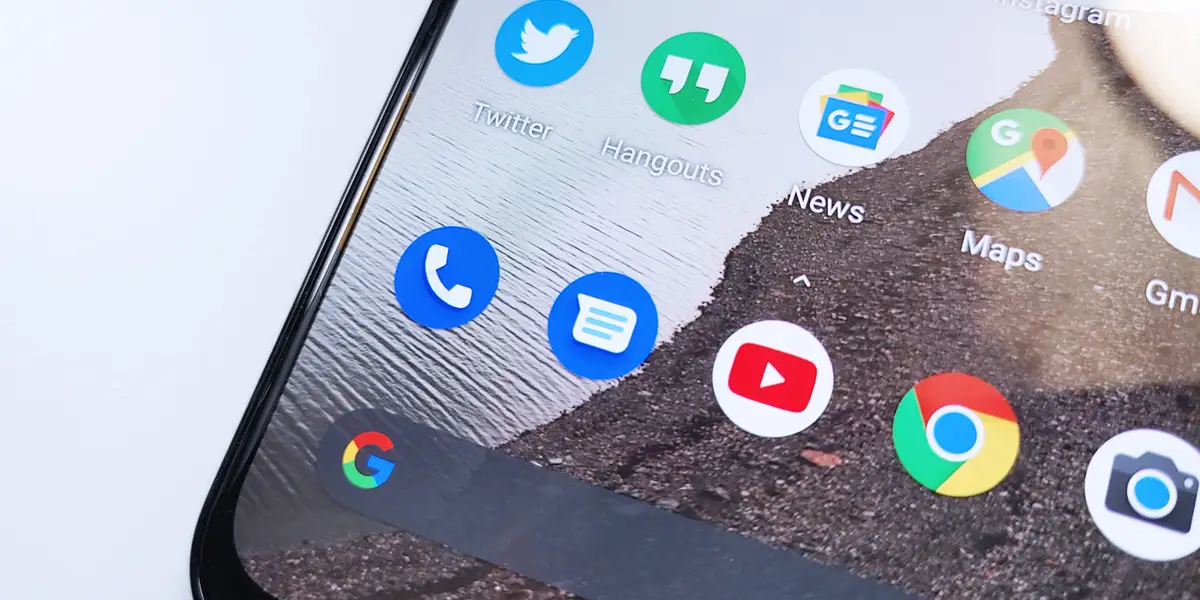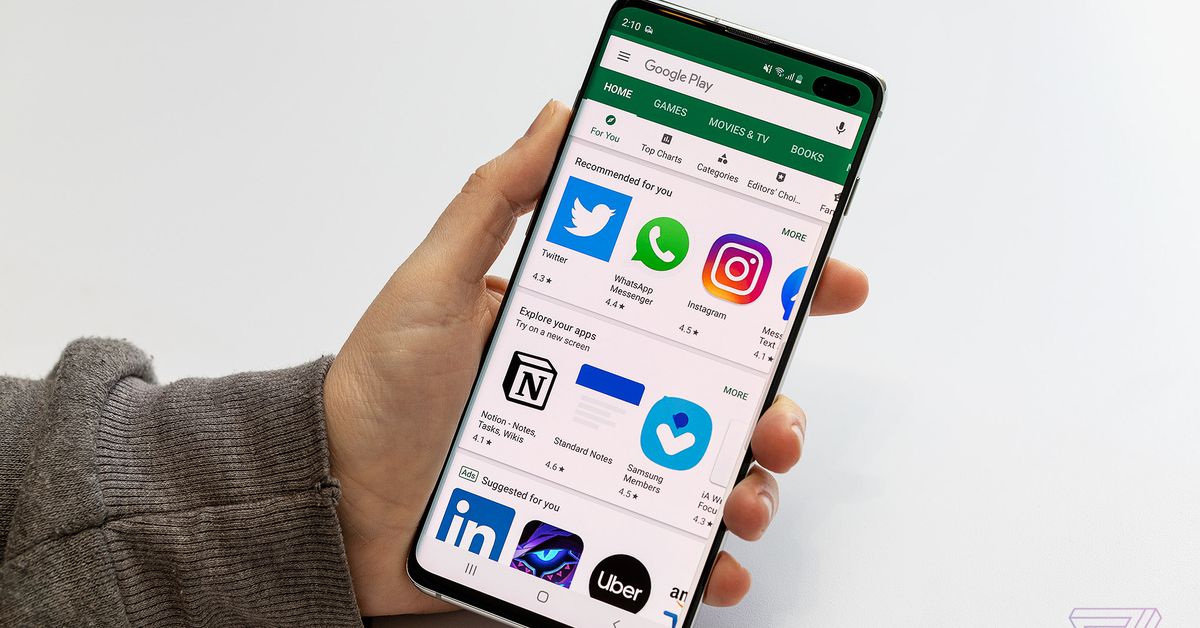آنلاک قفل آیکلود آیفون iCloud Activation (حذف قفل iCloud)
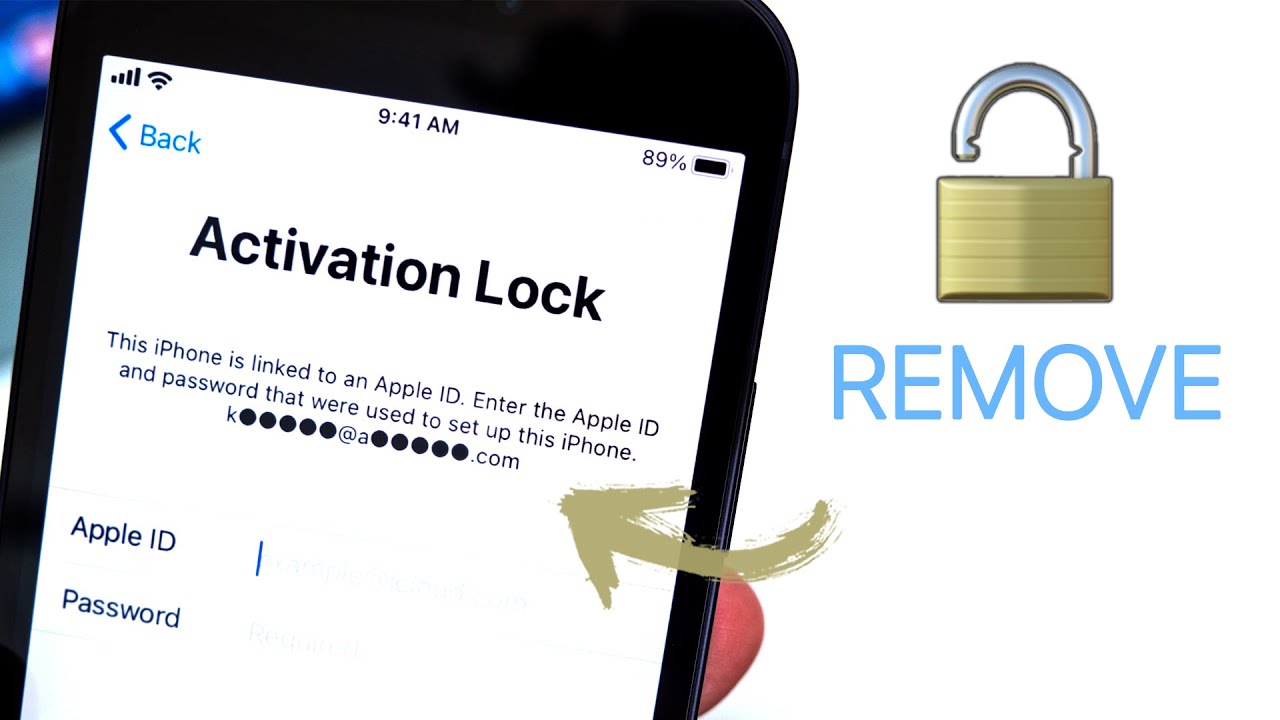
آنلاک قفل آیکلود آیفون iCloud Activation حذف قفل iCloud
راه های مخصوصی وجود دارند که با استفاده از آنها میتوانید نسبت به آنلاک یا باز نمودن قفل ایکلود (iCloud) و پاک کردن آن اقدام کنید . در این مطلب تصمیم داریم به یادگیری روشهای آنلاک قفل آیکلود آیفون iCloud Activation یا پاک کردن iCloud از آن بپردازیم .
اپل در iOS 7 قابلیت Find My iPhone را به عنوان یک خصوصیت امنیتی سیستم عامل خود معرفی نمود . این قابلیت سبب می گردد تا کاربر به واسطه اپل آیدی (Apple ID) خویش گزینههای امنیتی ویژه ای را برای حفاظت از آیفون یا آیپد خود در اختیار داشته باشد . قفل آیکلود یا iCloud Actiovation یکی از این گزینه هاست .
در نظر داشته باشید که قفل آی کلود با قفل شدن اپل آیدی (Apple ID) فرق عمدهای دارد که در ادامه و با بیان جزئیات مرتبط با آن خودتان این مسئله و تفاوت میان قفل ایکلود و اپل آیدی را دریافت خواهید کرد . برای کسب اطلاعات دقیق در مورد روش پاک کردن یا غیر فعال کردن قفل اپل ایدی از مطلب “آموزش قفل گشایی یا باز کردن unlock قفل اپل آیدی Apple ID“ استفاده کنید .
پس در ادامه این مقاله تلاش داریم به صورت دقیق در رابطه با قفل آی کلود یا iCloud Activation و راه های حذف این قفل از آیفون و آیپدهای اپل صحبت کنیم.
گوشی های موبایل به همراه تخفیف های ویژه مبیت را ببینید : قیمت گوشی
قفل آی کلود یا iCloud Lock چیست و بهچهطریق iCloud Activation فعال میشود ؟
قفل آی کلود یا iCloud Lock یک خصوصیت امنیتی می باشد که به مشتری ها این اطمینان را میدهد با ثبت اپل آیدی خویش در دستگاه و فعال سازی قابلیت Find My iPhone ، در شرایط خاص هیچ شخص دیگری قادر به بکارگیری از دستگاه نباشد ! برای نمونه اگر شما یک آیفون یا آیپد آکبند تجهیزشده به سیستم عامل iOS 9 تهیه کنید و اپل آیدی خود را در آن راهاندازی کنید و سپس قابلیت Find My iPhone را هم برای آن فعال بکنید ، حتی اگر آن دستگاه گم یا دزدیده شود و سارق اقدام به ریست کردن محتوی آن نماید ، باز هم نمیتواند از دستگاهتان استفاده نماید و با قفل آیکلود یا iCloud Lock رو به رو می گردد .
این حالت اصطلاحا وضعیت iCloud Activation یا فعال سازی آیکلود نامیده میشود . شما حتی به عنوان صاحب آن آیفون یا آیپد به واسطه قابلیت ذکرشده این امکان را خواهید داشت که در صورت وجود شرایط مناسب از راه دور دادهها دستگاه را وایپ کنید و سارق یا یابنده آیفون خود را با صفحه iCloud Activation روبرو سازید و پیغام مورد نظرتان را هم در زیر این صفحه تایپ کنید و از او بخواهید تا با شما ارتباط بگیرد . هنگامی که یابنده یا سارق با قفل آیکلود یا صفحه iCloud Activation روبرو شد ، باید اپل آیدی و پسورد عبوری که تنها شما از آن آگاه بودید را وارد دستگاه کند ، در غیر این صورت نمیتواند از آیفون یا آیپد استفاده درستی به عمل آورده و تا حد زیادی دستگاه اصلا به درد او نخواهد خورد .
ولی ماجرا همواره اینطور نبوده که پای یک سرقت یا گم شدن آیفون در میان باشد . در برخی شرایط ممکن است شما یک آیفون یا آیپد کهنه را خریداری بکنید که کاربر قدیمی اپل آیدی خویش را در آن به همراه خصوصیت Find My iPhone فعال باقی گذاشته و آنوقت شما پس از وایپ دادهها دستگاه با صفحه iCloud Activation یا قفل ایکلود رو به رو شوید . در این وضعیت اگر نتوانید نسبت به آنلاک قفل آیکلود یا گشودن iCloud Lock اقدام نمائید ، دستگاهی که خریداری کردهاید به بهیچ وجه به درد نخواهد خورد ! پس لازم است با روشهای آنلاک قفل آیکلود آیفون iCloud Activation یا گشودن و Delete قفل iCloud آشنا شوید .
قبل از شروع مبحث اصلی مطلب پیشنهاد میکنیم که درصورتیکه برای فعال نمودن ویژگی Find My iPhone در آیفون ، آیپد یا مک بوک خود نیاز به راهنمایی دارید از مطلب “آموزش فعال سازی Find My iPhone در آیفون ، آیپد ، اپل واچ و مک بوک” استفاده بکنید . همچنین در مطلب “آموزش ردیابی آیفون از راه سرویس Find My iPhone“ هم توضیحات جامعی در رابطه با روش ردیابی آیفون از روش قابلیت مذکور عرضه شده است .
ازاینرو هنگامی شما با قفل iCloud روبرو شدید ، دو وضعیت میتواند برای شما رخ دهد . در وضعیت اول شما به صاحب آیفون و فردی که مشخصات اپل آیدی و پسورد عبور آن را داراست دسترسی دارید ، اما در وضعیت دوم با توجه به هر دلیل به این شخص دسترسی نخواهید داشت . در ادامه به روشهای پاک کردن یا باز کردن قفل آیکلود (iCloud) و عبور از iCloud Activation در هر دو حالت مذکور اشاره خواهیم کرد .
حالت اول: اگر به صاحب قبلی دستگاه دسترسی دارید
اگر به صاحب قبلی آیفون یا آیپد دسترسی دارید یا آیفون را به عنوان یک جنس دست دوم از فروشندهای خریداری کردهاید که او را میشناسید، باید مراحل زیر توسط او برای آنلاک قفل iCloud طی شود:
وی ابتدا باید به سایت آی کلود مراجعه کند. با کلیک بر روی این قسمت به صفحه اصلی این سایت هدایت میشوید.
سپس مشخصات اپل آیدی که در آیفون یا آیپدتان فعال است را وارد و از طریق آن لاگین شود.
حالا باید به بخش Find My iPhone مراجعه نماید.
گزینه All Devices را انتخاب کند. در این شرایط لیستی از دستگاه های در ارتباط با آن اپل آیدی (Apple ID) نمایش داده میشود.
حالا باید آیفونی که به شما واگذار شده را در لیست بیابد و بر روی گزینه Remove from Account کلیک کند.
به همین سادگی آنلاک قفل آیکلود iCloud Activation از بین میرود و میتوانید بدون هیچ مشکلی از دستگاه استفاده کنید. دقت داشته باشید که مسئله فوق در شرایطی رخ میدهد که فروشنده آیفون، اطلاعات خود را از روی دستگاه پاک کرده باشد اما اپل آیدی او همچنان با آیفون لینک شده باشد که با طی کردن مراحل فوق این مشکل برطرف میشود.
حالت دوم: اگر به صاحب قبلی دستگاه دسترسی ندارید!
ولی چنانچه بنابه هر دلیل به صاحب قبلی دستگاه دسترسی ندارید و اصلا نمیدانید که چه اپل آیدی در دستگاه فعال است می باشد ، باز هم راه هایی به مقصود آنلاک قفل آیکلود آیفون یا پاک کردن قفل iCloud وجود دارند که احتمالا انجام آنها مقداری دشوار باشد . در این وضعیت از چند الگوریتم مختلف میتوانید استفاده نمائید که همگی ملزم به وجود شرایط خاصی هستند . در ادامه این راه حلها یا سبک های آنلاک قفل آیکلود (iCloud Activation( را توضیح میدهیم .
روش اول: از مراکز ارائه دهنده خدمات آنلاک قفل ایکلود کمک بخواهید
مراکز خاصی وجود دارند که با دریافت مقدار وجه مشخصی میتوانند قفل ایکلود را پاک کنند . برای اجرا این کار عموما احتیاج می باشد تا مبلغ گزافی صرف شود که البته میزان آن با نوع آیفون سروکار خواهد داشت . این کمپانی ها یا مرکزها سرویسرسانی برای آنلاک قفل آیکلود از شما میخواهند تا کد IMEI دستگاه را برایشان ارسال نمائید و بعد مبلغ مورد نیاز برای اجرا این عمل را عنوان میکنند .
نکتهای که باید به آن دقت کنید این می باشد که اغلب این مرکزها فقط میتوانند آیفون یا آیپدی را آنلاک کنند که هنوز کاربر اصلی آن از روش گزینه Lost Mode قابلیت Find My iPhone اطلاعات دستگاه را وایپ و آن را لاک نکرده باشد . فقط در شرایطی که شما در صفحه iCloud Activation یا قفل آیکلود جمله Linked to an Apple ID را ببینید ، این مرکزها قادر به آنلاک قفل آیکلود شما دستگاه خواهد بود .
روش دوم: ترفندهایی برای باز کردن یا حذف قفل آیکلود
اما روشهایی هم وجود دارند که با استفاده از آنها میتوانید از راه روش های ویژه ای قفل آیکلود را دستکم به طور موقت از روی دستگاه بردارید .
آنلاک قفل آیکلود در iOS 8.3 تا iOS 9
یکی از این روش ها به شرح زیر است که فقط در آیفون و آیپد های با سیستم عامل iOS 8 الی iOS 9.3 کاربرد دارد:
- هنگامی که در صفحه Active iPhone هستید و قفل آی کلود فعال شد ، دکمه هوم (Home) دستگاه را بفشارید تا بخش تنظیمات وای فای (Wi -Fi Settings) نمایان گردد .
- در فهرست شبکه های وای فای موجود ، علامت “i” موجود در کنار شبکه مورد نظرتان را لمس نمائید .
- حالت عددی که برای گزینه DNS وارد شده می باشد را پاک نمائید و عدد 104 .155 .220 .58 را وارد نمائید . این عدد در صورتی کاربرد خواهد داشت که ساکن آسیا باشید .
- گزینه Back را لمس نمائید .
- گزینه Done را لمس کنید .
- گزینه Activation Help را لمس نمایید .
- در این وضعیت پیامی با محتوا ” You have successfully connected to my server” نمایان میشود .
اکنون قادر خواهید بود از بعضی خصوصیت های اصلی آیفون یا آیپد استفاده کنید . شیوه دیگری هم برای آنلاک قفل آیکلود آیفون وجود دارد که تنها در وضعیت مخصوص قابل مصرف است . بدین مقصود مراحل زیر حتما باید طی گردد :
- گزینه Menu پسازآن Applications و بعد از آن Crash را تعیین بکنید تا آیفون ریستارت شود .
- زبان و شهر موقعیت اقامت را تعیین کنید .
- دکمه Home را لمس نمائید و گزینه More Wi -Fi Settings را تعیین نمائید .
- آیکون “i” را لمس بکنید .
- به بخش HTTP PROXY مراجعه و گزینه Menu را انتخاب کنید .
- آدرس موجود را پاک کنید و آیکون Globe را از روی کیبورد مجازی دستگاه انتخاب نمایید .
- در بخش Port عدد 8888 را وارد نمائید و در قسمت Server یک عدد 15 تا 30 رقمی تصادفی را وارد نمایید .
- گزینه Back را تعیین کنید .
- گزینه Next را انتخاب کنید و سایر گام ها را طی بکنید تا به هوم اسکرین آیفون یا آیپدتان برسید .
آنلاک قفل آیکلود در iOS 10
اما یک راه ویژه برای آنلاک قفل آیکلود یا Delete قفل iCloud در iOS 10 وجود دارد که بازده آن را تضمین نمیکنیم . این شیوه ممکن است در بعضی شرایط کاربرد داشته باشد . در این روش از یک نرم افزار رایگان تحت عنوان Doulci Activator بهره برداری خواهد شد . برای بکارگیری از این سبک مراحل ذیل را طی کنید :
با کلیک بر روی این بخش به صفحه دانلود برنامه یادشده هدایت میشوید . ورژن متناسب با سیستم عامل خودتان را بارگیری و بر روی سیستم نصب کنید .
اکنون باید فایلهای Hosts کامپیوتر خود را ادیت کنید تا امکان تصحیح DNS فراهم شود . ازاینرو حتما باید موقعیت دقیق فایلهای Hosts را بیابید . در ویندوز XP ، 2003 ، ویستا ، 2008 ، ویندوز 7 ، 8 و 10 فایلهای Hosts در مسیر ” c : \windows\system32\drivers\etc” قرار دارند .
در صورت نصب اسکریپ روی لوکال سرور ، “#127 .0 .0 .1 albert .apple .com” را پیست کنید . اما در صورت نصب اسکریپ روی وب سرور ، “0 .0 .1 ……………” را پیست بکنید که جای خالی ایجاد شده محل وارد نمودن IP سرور شماست .
آیفون خویش را به رایانه وصل کنید . در این وضعیت نرم افزار یادشده به صورت خودکار آیفون شما را شناسایی می نماید .
کد IMEI دستگاه را بهدرستی وارد کنید و بر روی گزینه Activation Start کلیک کنید .
قدری صبر بکنید تا گام ها مورد نیاز به وسیله برنامه طی گردد . پس از اتمام مرحلهها ، آیفون یا آیپدتان به طور اتوماتیک ریستارت خواهد شد و درخواست تایید کد IMEI از سوی نرم افزار Doulci Activator پدیدار می گردد . پس بار دیگر کد IMEI دستگاه را وارد و تایید بکنید .
سپس از چیزی در حدود 10 دقیقه شاهد آنلاک قفل آیکلود آیفون خود خواهید گشت .
بدینسبب در صوتی که آیفون یا آیپدتان از iOS 10 بهرهمند باشد ، قادر خواهید بود از وسایل یادشده هم به مقصود آنلاک قفل آیکلود (iCloud Activation) یا پاک کردن قفل ایکلود استفاده نمائید .
جمعبندی
همانطور که مشاهده کردید در این مقاله به آموزش آنلاک قفل آیکلود آیفون iCloud Activation یا حذف قفل iCloud پرداختیم.
فروشگاه اینترنتی مبیت
خرید گوشی و لوازم جانبی موبایل از سایت مبیت میتواند بهترین انتخاب و تصمیم باشد؛ چراکه مبیت برای همه محصولات خود هولوگرام و برچسب مخصوص در نظر میگیرد و آنها را با گارانتی معتبر و طولانی مدت عرضه میکند؛ از این رو خیال شما را بابت اصالت کالا راحت میکند و محصولاتی با کیفیت را در اختیار شما قرار میدهد. بنابراین شما میتوانید با خرید گوشی موبایل از سایت مبیت تجربه لذت بخشی را برای خود به ارمغان بیاورید و با هیچ گونه مشکلی در فرایند خرید مواجه نشوید.
پیشنهادات ویژه مبیت
لیست قیمت گوشی شیائومی، مقایسه مشخصات موبایل های سری Mi، پوکو و ردمی، سوالات، بررسی، عکس، نظرات و آنچه برای خرید گوشی Xiaomi نیاز دارید.
لیست قیمت گوشی سامسونگ ، مشخصات موبایل های سری A، M، S و نوت، سوال ها، بررسی، عکس، نظرات و آنچه برای خرید گوشی Samsung نیاز دارید.
لیست قیمت گوشی آیفون ، مشخصات موبایل های سری iphone 11, 12, 13 و pro ، سوال ها، بررسی، عکس، نظرات و آنچه برای خرید گوشی iphone نیاز دارید.
لیست قیمت گوشی نوکیا Nokia با طرح ها و مدل های مختلف به همراه بررسی، عکس، نظرات و آنچه برای خرید گوشی Nokia نیاز دارید.
خرید لوازم جانبی گوشی موبایل | گلس و محافظ صفحه نمایش، قاب، کیف و کاور هوشمند، هندزفری، هدفون و هدست، شارژر، کابل، کارت حافظه و هدست واقعیت مجازی.
خرید اینترنتی هندزفری، هدفون و هدست بی سیم و سیمی با گارانتی اصالت کالا و سلامت فیزیکی به همراه قیمت روز و مشخصات انواع هدفون بلوتوثی.
خرید پاوربانک و شارژر همراه ریمکس Remax، شیائومی Xiaomi، انرجایزر Energizer، تسکو TSCO، انکر Anker، باسئوس Baseus، وریتی Verity، روموس …
خرید گلس گوشی ،انواع بهترین محافظ صفحه نمایش گوشی، سرامیکی، فول چسب و محافظ لنز دوربین و غیره برای تمام برندهای موبایل موجود در بازار